呼叫中心CC学习内容.docx
《呼叫中心CC学习内容.docx》由会员分享,可在线阅读,更多相关《呼叫中心CC学习内容.docx(110页珍藏版)》请在冰点文库上搜索。
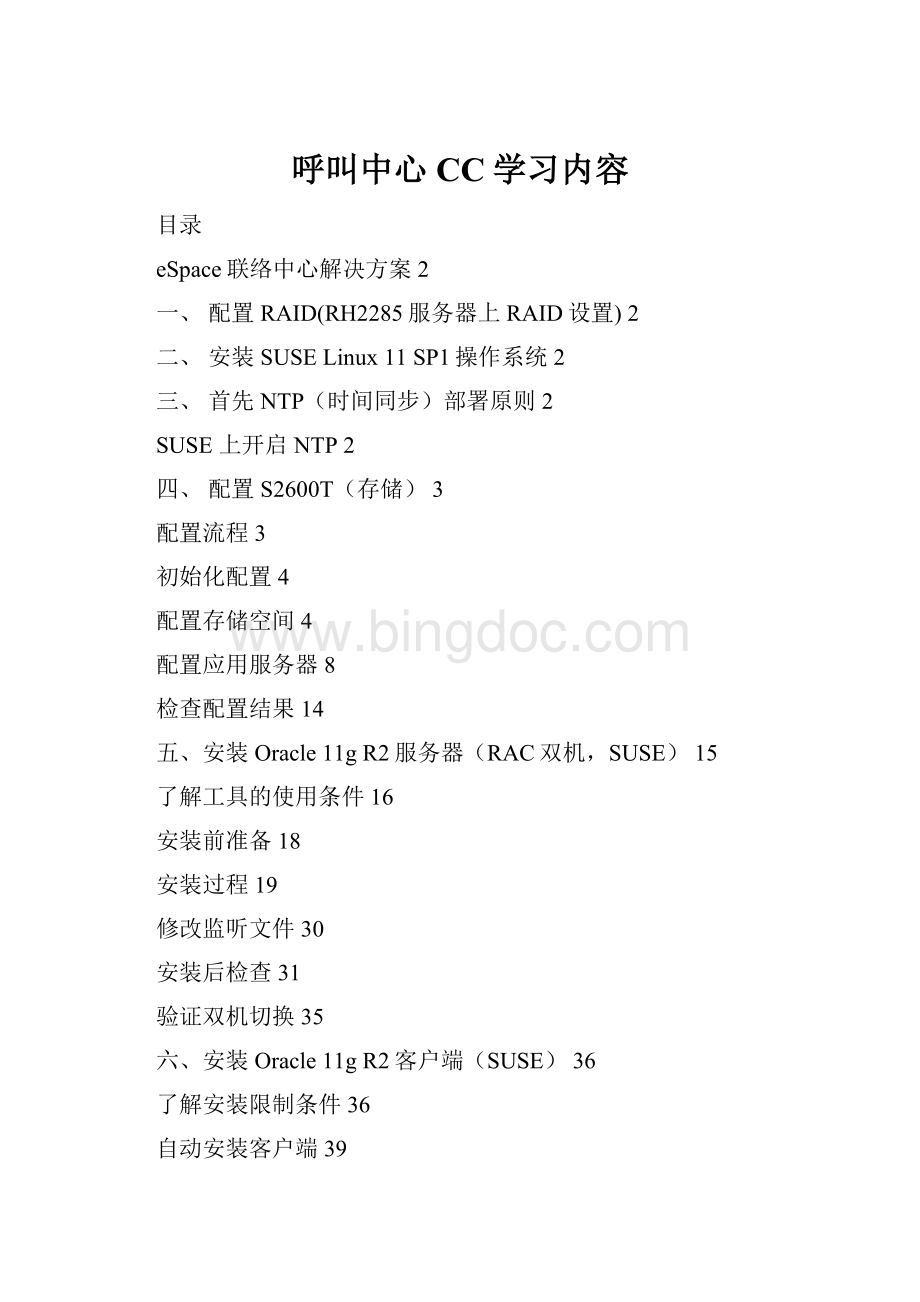
呼叫中心CC学习内容
目录
eSpace联络中心解决方案2
一、配置RAID(RH2285服务器上RAID设置)2
二、安装SUSELinux11SP1操作系统2
三、首先NTP(时间同步)部署原则2
SUSE上开启NTP2
四、配置S2600T(存储)3
配置流程3
初始化配置4
配置存储空间4
配置应用服务器8
检查配置结果14
五、安装Oracle11gR2服务器(RAC双机,SUSE)15
了解工具的使用条件16
安装前准备18
安装过程19
修改监听文件30
安装后检查31
验证双机切换35
六、安装Oracle11gR2客户端(SUSE)36
了解安装限制条件36
自动安装客户端39
手动安装客户端42
安装后检52
七、安装文件服务器(全新安装,VCS双机,SUSE)52
概述52
安装前准备53
安装与配置双机环境(iDeploy工具)55
上传放音文件67
安装后检查69
eSpace联络中心解决方案
一、配置RAID(RH2285服务器上RAID设置)
附:
1、在安装操作系统前必须先配置磁盘镜像,即硬盘的RAID组,否则服务器可能会无法识别硬盘,导致服务器反复重新启动
2、如果安装操作系统时规划了多个RAID组,建议您先创建一个RAID组,在安装完操作系统后,再执行增加RAID组操作增加其余RAID组
3、此处屏显信息出现时间仅1秒,请密切注意并及时按“Ctrl+C”键或“Ctrl+H”键
∙屏幕显示屏显1所示提示信息,代表服务器使用LSISAS2308型号RAID卡,系统进入LSISAS2308配置界面。
∙屏幕显示屏显2所示提示信息,代表服务器使用LSISAS2208型号RAID卡,系统进入LSISAS2208配置界面。
二、安装SUSELinux11SP1操作系统
三、首先NTP(时间同步)部署原则
建议在网络核心区和非核心区分别部署一台NTPServer
SUSE上开启NTP
若SUSE11操作系统服务器不需要获取外部时钟源的时间
开启NTPServer
1.以root用户登录NTPServer服务器。
2.执行date--set"6/22/201209:
12:
35"命令,设置时钟源服务器时间,例如:
2012年6月22日09:
12:
35。
3.执行hwclock--systohc命令,将时间写入系统硬件时钟。
4.执行/etc/init.d/ntprestart命令,重新开启NTP服务。
系统显示类似如下信息:
Shuttingdownnetworktimeprotocoldaemon(NTPD)done
Startingnetworktimeprotocoldaemon(NTPD)done
5.执行ps-ef|grep-intp命令,查看是否有NTP进程。
如果显示如下信息则表示NTP服务已启动
ntp173471019:
03?
00:
00:
00/usr/sbin/ntpd-p/var/run/ntp/ntpd.pid-g-untp:
ntp-i/var/lib/ntp-c/etc/ntp.conf
root1735317302019:
05pts/500:
00:
00grep-intp
6.执行chkconfigntpon命令,设置NTP服务开机自启动。
如果执行此命令后提示类似“sntp:
toomanybadorlostpackets”的反馈,请多执行几次,直到执行成功。
开启NTPClient
若SUSE11操作系统服务器需要从上级时钟源NTPServer上获取时间时,请开启NTPClient服务
1.以root用户登录部署NTPClient的服务器。
2.执行/etc/init.d/ntpstop命令,停止NTP服务。
系统显示类似如下信息:
Shuttingdownnetworktimeprotocoldaemon(NTPD)done
3.执行sntp-Pno-r192.165.1.35命令,同步NTPServer上的时间。
4.执行crontab-e命令,设置时间同步间隔为每分钟同步一次。
a.请添加如下内容:
SHELL=/bin/bash
PATH=/etc:
/bin:
/sbin:
/usr/bin:
/usr/sbin:
/usr/local/bin:
/usr/local/sbin
*****sntp-Pno-r192.165.1.35&&/sbin/hwclock-w
“*****”参数说明如下:
字段
允许值
分钟
0-59
小时
0-23
日期
1-31(每月的天数)
月份
1-12(或填写月份的英文名称)
星期
0-7(0或7表示周日,也可填写名称)
b.按“ESC”键,并执行:
wq命令保存配置并退出编辑模式。
c.执行crontab-l使添加的内容生效。
5.通过date--set"6/22/200909:
12:
35"改变客户端时间,使客户端时间与服务器时间不一致。
过一分钟后,查看客户端时间是否与服务器时间一致。
若一致则表明时间同步配置成功。
注意:
当SUSE11操作系统服务器作为二级时钟源,同时开启NTP服务端和客户端时,请参考开启NTPServer和开启NTPClient执行。
但是在开启NTP客户端时,请忽略2,即不能停止NTP服务。
四、配置S2600T(存储)
本存储系统支持GUI(GraphicalUserInterface)和CLI(CommandLineInterface)两种管理方式。
a)ISM是集成存储管理平台,提供基于GUI的管理方式。
b)CLI是命令行接口,提供基于命令行的管理方式。
配置流程
初始化配置
配置管理网口IP地址
安装ISM软件
发现并初始化磁盘阵列
管理Cache
配置存储空间
创建RAID组
表1 磁阵硬盘要求与RAID设置
服务对象
硬盘类型
硬盘设置
硬盘个数
RAID类型
RAID组名称
预取策略
写策略
用途
双机DB
S2600T(SAS硬盘)
控制框硬盘个数:
6
其中有2块硬盘作为热备盘。
RAID10
RAID_DB
不预取
强制回写;镜像
存储数据库文件
双机FS
S2600T(SAS或SATA硬盘)
∙控制框硬盘个数:
12
其中有2块硬盘作为热备盘。
∙硬盘框硬盘个数:
6~12
其中有2块硬盘作为热备盘。
RAID5
RAID_FS1
RAID_FS2
智能预取
强制回写;镜像
存储录音文件
双机FS+DB(合设)
S2600T(SAS硬盘)
控制框硬盘个数:
6
用于存储数据库文件,其中有2块硬盘作为热备盘。
RAID10
RAID_DB
不预取
强制回写;镜像
存储数据库文件
硬盘框硬盘个数:
6~12
用于存储录音文件,其中有2块硬盘作为热备盘。
RAID5
RAID_FS
智能预取
强制回写;镜像
存储录音文件
1、进入“创建RAID组”对话框。
a.在导航树上,选择存储设备下的“存储资源 > 块存储池”。
b.在右侧信息展示区选择“创建 > RAID组”。
系统弹出“创建RAID组”对话框。
创建LUN
只有将RAID组中的存储空间划分为多个逻辑单元(LUN),并将逻辑单元映射给主机成为一个独立的硬盘后,主机才能使用LUN指定的存储空间。
表1 LUN规划
服务对象
LUN名称
容量大小(单位:
GB)
分条深度(单位:
KB)
归属控制器
预取策略
写策略
用途
所属RAID组
双机DB
LUN_OCR
2
32
A
不预取
强制回写;镜像
存放OCR和VOTING的相关数据。
RAID_DB
LUN_ORA
120
32
A
不预取
强制回写;镜像
存放Oracle系统数据文件。
LUN_DATA
130
32
A
不预取
强制回写;镜像
存放应用数据表空间数据文件。
LUN_INDEX
130
32
A
不预取
强制回写;镜像
存放应用索引表空间数据文件。
LUN_BACKUP
130
32
A
不预取
强制回写;镜像
主要用于RMAN进行数据库物理备份,推荐每周全备份一次,存储最近的两个全量备份集。
双机FS
LUN_FS1
1800
64
B
智能预取
强制回写;镜像
存储统一网关的放音文件、流程文件中用到的语音文件和TTS文本文件等。
存储录音文件。
RAID_FS1
LUN_FS2
1200
64
B
智能预取
强制回写;镜像
LUN_FS3
1200
64
B
智能预取
强制回写;镜像
RAID_FS2
双机FS+DB(合设)
用于数据库的规划与上面的“双机DB”相同。
用于文件服务器的规划与上面“双机FS”中的“LUN_FS1”和“LUN_FS2”相同,RAID组为“RAID_FS”。
1、进入“创建LUN”的对话框。
a.在导航树的设备节点下,选择“存储资源 > LUN”。
b.在右侧信息框中选择“创建 > LUN”。
系统弹出“创建LUN”对话框。
c.在“创建LUN”对话框中设置参数。
2、设置LUN的高级属性。
a.单击“高级”。
系统弹出“高级”对话框。
参考表1配置参数。
b.单击“确定”。
返回“创建LUN”对话框。
3、单击“确定”。
系统弹出“执行结果”对话框。
∙如果“状态”为“成功”,则表示创建LUN成功。
∙如果“状态”为“失败”,则根据“失败原因”中的提示进行相关操作。
4、单击“关闭”,完成创建LUN的操作。
创建主机组
为方便同时管理多台主机,可以将操作系统相同的多台主机在逻辑上构成一个主机组。
在创建主机组前系统已经存在“默认主机组”的节点。
在配置增值业务时,默认主机组用于与第三方设备建立连接。
默认主机组不能作为集群的主机节点。
1.在导航树中选择“SAN服务 > 映射 > 主机组”。
2.在右侧的信息展示区单击“创建”。
系统弹出“创建主机组”对话框。
说明:
为了兼容主机侧软件的使用,请以英文字符进行命名。
3、单击“确定”,完成主机组的创建。
创建主机
∙为了方便管理,可以创建虚拟的主机。
∙每个主机都需要归属于一个主机组,所以请确保已经创建主机组。
∙在主机组中创建的主机的操作系统类型需要与主机组的操作系统的类型相同。
1、进入“创建主机”对话框。
a.在导航树中选择“SAN服务 > 映射 > 主机”。
b.在右侧的信息展示区单击“创建”。
系统弹出“创建主机”对话框。
2、设置主机的信息
说明:
∙请根据应用服务器实际的主机名配置主机信息。
∙为了兼容主机侧软件的使用,请以英文字符进行命名。
3、单击“下一步”。
系统弹出“FC启动器”对话框。
4、单击“下一步”,在“iSCSI启动器”界面为主机选择iSCSI启动器。
如果“iSCSI启动器”区域框中没有需要的启动器,请在“标识”文本框中输入要创建的启动器的名称,单击“创建启动器”
5单击“下一步”,在“信息汇总”界面查看新创建主机的信息。
6、单击“完成”。
系统弹出“执行结果”对话框,提示创建主机成功。
7、单击“关闭”,退出对话框。
添加映射
添加映射后,LUN和指定主机组或主机之间建立了逻辑关系,应用服务器能够通过扫描LUN发现新的逻辑硬盘并能使用该逻辑硬盘指定的存储空间。
系统提供两种映射方式:
∙添加映射到主机组:
添加映射到主机组后,LUN提供的存储空间可以被主机组下的所有主机使用。
∙添加映射到主机:
添加映射到主机后,LUN提供的存储空间只能被指定的主机使用。
本章节以添加映射到主机组为例。
1.进入“添加LUN映射”对话框。
a.在导航树中选择“SAN服务 > 映射 > 主机组”。
b.在右侧信息展示区选择需要添加映射的主机组,并选择“映射 > 添加LUN映射”。
系统弹出“添加LUN映射”对话框。
2.在“添加LUN映射”对话框中设置LUN映射的信息。
a.在“选择LUN”区域列表中选择一个或多个需要映射给主机组的LUN。
b.在“主机LUNID”下拉列表中选择主机LUNID。
注意:
主机LUNID定义了在应用服务器侧扫描到映射LUN的顺序,所以请根据创建LUN章节中LUN的创建顺序选择主机LUNID。
例如,创建的LUN为“LUN_OCR”、“LUN_ORA”,则对应的主机LUNID依次映射为0、1。
3.单击“确定”。
系统弹出“执行结果”对话框,提示操作成功。
4.单击“关闭”。
添加启动器
只有在存储设备上为应用服务器添加了启动器后,存储设备上创建的虚拟主机才能与物理上的应用服务器建立一一对应的关系。
此时,应用服务器才能访问存储设备,并进行读写操作。
∙存储设备与应用服务器连接正常。
∙打开ISM软件,登录并成功发现磁盘阵列。
∙已经建立了与实际服务器对应的逻辑主机,例如:
Host_DB1和Host_DB2。
下面以为Host_DB1添加启动器为例介绍添加启动器的方法,Host_DB2的添加方法相同。
1、进入“添加给主机”对话框。
a.在导航树中选择“SAN服务 > 映射 > 启动器”。
b.在右侧的信息展示区选择需要添加给主机的启动器,并单击“添加给主机”。
2、在“主机”列表框中选择需要添加启动器的主机。
3、确定添加启动器的操作。
a.单击“确定”。
系统弹出“提示”对话框,提示确认选择的启动器是否归属于该主机。
b.阅读“提示”对话框中的内容,并单击“确定”。
系统提示为主机添加启动器成功。
c.单击“关闭”。
4、重复以上步骤为Host_DB2添加启动器。
创建热备盘
热备盘主要用于组成员盘出现故障时承载故障硬盘中的数据。
存储系统支持全局热备盘。
在规划热备盘时,需要注意以下几点:
∙不能使用保险箱硬盘作为热备盘。
∙对于盘控一体的控制框,热备盘的个数不小于控制框数量与硬盘框数量之和;对于盘控分离的控制框,存储系统中设置的热备盘的个数不小于硬盘框的数量。
如果存储系统中有多余的硬盘,也可以设置多个热备盘,以保证存储系统能够更加稳定地运行。
∙热备盘的类型必须与RAID组成员盘的类型保持一致,且容量必须大于或等于容量最小的成员盘容量。
∙只有空闲盘可以设置成热备盘。
说明:
当硬盘框中的硬盘混插时,请根据RAID组成员盘的类型设置不同类型的热备盘。
1.在导航树上,选择“设备信息 > 存储单元 > 硬盘”。
2.在右侧信息展示区中勾选需要设置为热备盘的硬盘。
请根据规划结果创建热备盘。
3.选择“热备盘 > 设置”。
系统提示设置热备盘的结果。
∙当系统提示创建成功时,在硬盘列表中该硬盘的“逻辑类型”变为“热备盘”。
∙当系统提示创建失败时,请根据系统的提示选择满足条件的硬盘作为热备盘。
配置应用服务器
配置iSCSI启动器
iSCSI启动器以名称作为唯一标识,在存储设备侧为主机添加启动器时,能够通过名称识别不同启动器。
本任务需要分别在应用服务器的主备节点上执行。
此处以在数据库服务器的主节点上配置iSCSI启动器为例进行介绍。
1.以root用户登录数据库服务器的主节点。
2.在桌面的空白处单击鼠标右键,在弹出的快捷菜单中,选择“OpeninTerminal”。
系统显示“Terminal”界面。
3.执行rpm-qa|grepopen-iscsi命令,查看iSCSI启动器是否已经安装。
∙系统显示如下版本信息,则说明已经安装iSCSI启动器。
open-iscsi-2.0.871-0.20.3
∙如系统未显示版本信息,则说明未安装iSCSI启动器。
请参见开启iSCSI服务安装iSCSI启动器。
4.修改启动器名称,此处以数据库主节点为例进行介绍。
a.在“Terminal”中执行yast2命令。
系统显示“YaSTControlCenter”界面。
b.在左侧导航栏中,单击“NetworkServices”。
c.在右侧显示区,单击“iSCSIInitiator”。
系统显示“iSCSIInitiatorOverview”界面,如图1所示。
图1 iSCSIInitiatorOverview
d.在“InitiatorName”中,修改启动器的名称。
说明:
启动器的名称是一种标识。
在存储设备侧为主机添加启动器时,能够通过名称识别不同启动器。
当存储设备与多台应用服务器建立连接时,为了快速定位需要添加的启动器,建议修改启动器的名称。
启动器的名称不能重复,否则应用服务器连接失败。
e.单击“Finish”。
执行cat/etc/iscsi/initiatorname.iscsi命令,查看启动器信息。
系统显示类似如下信息:
InitiatorName=iqn.2011-06.db1
在服务器上配置与磁盘阵列对应iSCSI主机端口连接的网口IP地址。
根据安装规划配置与磁盘阵列对应iSCSI主机端口连接的网口IP地址。
配置完成后,使用ping XXX.XXX.XXX.XXX命令测试服务器与磁盘阵列对应iSCSI主机端口的网络通信是否正常。
说明:
XXX.XXX.XXX.XXX为磁盘阵列对应iSCSI主机端口的IP地址。
配置目标器的IP地址并登录目标器。
目标器是指磁盘阵列的控制器iSCSI主机端口。
a.参照4重新打开“iSCSIInitiatorOverview”界面,单击“ConnectedTargets”页签。
b.单击左下方的“Add”。
c.在配置界面中增加连接器信息,如图2所示。
图2 ConnectedTargets
“IPAddress”中输入的是磁阵中对应的IP地址,例如数据库主节点中依次输入的是AP0和BP0的IP地址。
此处先添加AP0的IP地址。
“Port”中输入的是端口号,取默认值即可
d.单击“Next”,系统显示如图3所示界面,当前的连接状态为“False”。
图3 iSCSIInitiatorDiscovery
e.单击左下方的“Connect”。
f.设置iSCSI服务为自启动模式,设置结果如图4所示。
图4 设置iSCSI服务为自启动模式
g.单击“Next”。
如果前期配置正确,则此处的状态会显示为“True”,如图5所示。
图5 状态会显示为“True”
h.单击“Next”。
i.参考上述步骤继续添加BP0的IP地址。
设置完成后,设置结果如图6和图7所示。
图6 设置结果
(一)
图7 设置结果
(二)
j.单击“Finish”完成设置。
配置iSCSI启动器参数。
a.执行命令vi/etc/iscsi/iscsid.conf,打开“iscsid.conf”文件。
b.按i键进入编辑模式。
按照表1的内容,修改“iscsid.conf”文件。
表1 iscsid.conf文件修改内容
修改前内容
修改后内容
node.startup=manual
node.startup=automatic
node.session.timeo.replacement_timeout=120
node.session.timeo.replacement_timeout=1
c.按“ESC”键退出编辑模式。
d.执行:
wq命令,按“Enter”键,保存并关闭“iscsid.conf”文件。
执行chkconfig-addopen-iscsi命令,将iSCSI设置为随系统自动启动。
重启服务器使配置结果生效。
以root用户登录数据库服务器的备节点,重复步骤1~步骤10。
安装多路径软件
UltraPathforLinux软件,即多路径软件,主要用于控制服务器对存储设备的访问,实现服务器到存储设备之间的路径选择以及路径管理。
本任务需要分别在应用服务器的主备节点上执行。
∙Linux操作系统内核在2.6.32.59以上。
cat/proc/version
如果操作系统的内核版本不正确,请参考安装操作系统补丁章节升级操作系统内核版本。
∙在服务器上已经安装iSCSI启动器。
∙已经从磁盘阵列发货的光盘中获取多路径软件的安装包“UltraPath”中的“Linux”,并压缩成“Linux.rar”。
说明:
多路径软件版本与磁盘阵列的版本相关,安装时以磁盘阵列配套光盘中的版本为准。
∙已经将安装包“Linux.rar”上传至应用服务器的“/opt”目录中。
1.以root用户分别登录应用服务器的主备节点。
2.执行cd/opt命令,进入多路径软件安装包的存放目录。
3.执行unrarxLinux.rar命令,解压缩软件。
4.运行cd/opt/Linux命令,进入多路径软件安装包目录。
5.运行shinstall.sh命令,安装多路径软件,安装脚本会根据实际的OS型号自动选择相应的软件包。
系统显示以下信息:
ChecktheexistenceoftheUltraPath
NoUltraPathexist.
Checkthesystemtype
******************************Attention******************************
*UltraPathcannotsupportmorethanonetypesofHBAconnetingto*
*storages,pleasemakesureonlyonetypewillbeinuse.*
*********************************************************************
Pleaseselectoneinitiatortype.
<1>--ISCSI
<2>--FC
<3>--FCoE
<4>--IB
pleaseinputyourselect:
//输入1
Modifysystemconfiguration.[file:
/etc/iscsi/iscsid.conf,item:
node.startup,value:
automatic]
Modifysystemconfiguration.[file:
/etc/iscsi/iscsid.conf,item:
node.session.timeo.replacement_timeout,value:
1]
completeiscsichecking.
Pleasechoosetheboottype